

| ビルダーとエレメンツ(21) |
| 罫線を引く |
| 「グリッド線」を選択 |
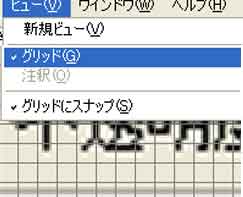 |
| 写真(1) |
| 写真(1)は、「グリッド線」を選択しています。 (1)「ビュー」→「グリッド」をクリック→「グリッドにスナップ」をチェックします。 |
|
|
| 罫線の色・太さを選択 |
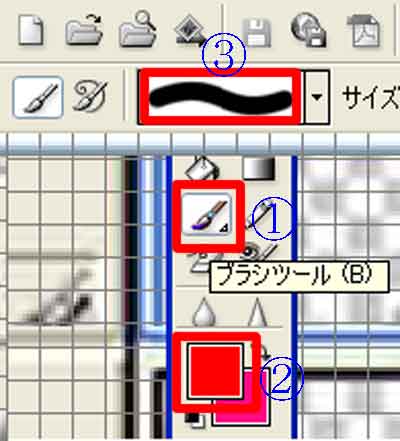 |
| 写真(2) |
| 写真(2)は、罫線の色・太さを選択しています。 (1)「ブラシツール」を選択します(①)。 (2)「描画色」を選択します(②)。ここでは「赤」を選択しています。 (3)ブラシの太さを選択します(③)。ここでは実線で、太さを「9」を選択しています。 |
|
|
| 直線を引く |
 |
| 写真(3) |
| 写真(3)は、直線を引いています。 (1)グリッド線Aの「+」を始点としてクリック→「Shift」キーを押しながら、グリッド線Bの「+」を終点としてクリックします。 (2)写真(3)のような直線が引けました。 |
|
|
| 長方形の罫線 |
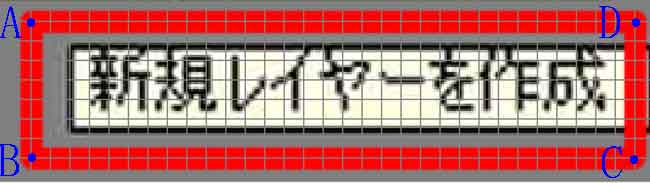 |
| 写真(4) |
| 写真(4)は、長方形の罫線です。 (1)始点のAをクリックし、「Shift」キーを押しながら、B点をクリック、C点をクリック、D点をクリック、終点のA点をクリックします。 (2)「Shift」キーを離すと、再びクリックしたところが始点となります。ともかく、四角形・長方形の罫線を引くには、「Shift」キーを離さないことが重要です。 (3)写真(2)の罫線も、同じ方法です。 |